페이스북 스토리 만드는 방법

페이스북 스토리는 만드는 재미가 있습니다. 안드로이드 기기와 컴퓨터에서 스토리를 만드는 방법을 소개합니다.

손바닥에 있는 장치로 인터넷에 연결할 수 있는 능력은 우리 삶을 완전히 바꿔 놓았습니다. 우리는 모든 편리함을 누리고 있지만, 문제가 발생하여 스마트폰으로 인터넷에 접속할 수 없는 시대를 부정할 수 없습니다 . 이러한 문제를 해결하는 한 가지 방법은 Android 기기에서 DNS 캐시를 지우는 것입니다.
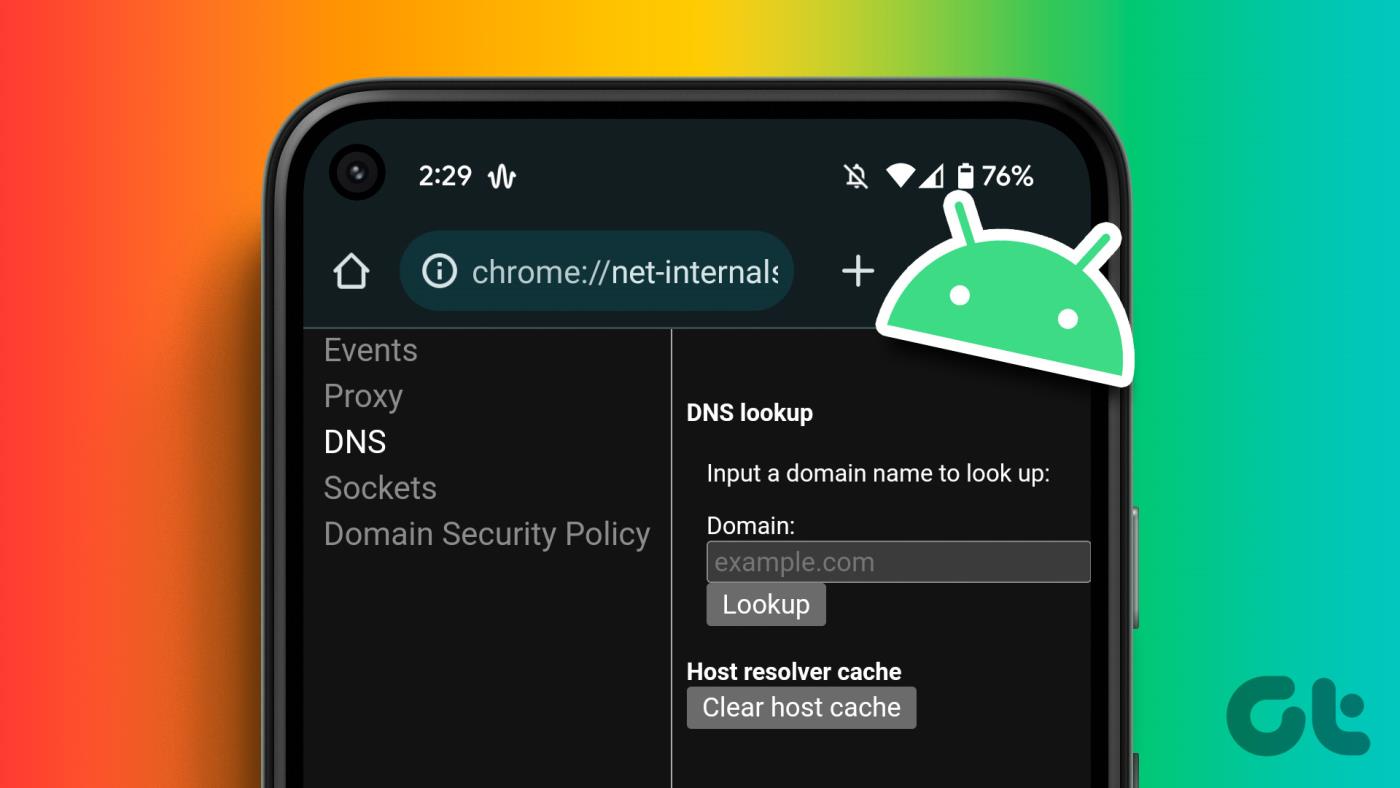
앞서 우리는 Windows 장치에서 DNS 캐시를 지우는 방법 에 대한 기사를 게시했습니다 . 다행히도 Android 기기에서도 그렇게 할 수 있습니다. 그러나 처음에 DNS 캐시가 무엇인지, Android 기기에서 이를 삭제하는 것을 고려하는 이유가 궁금하다면 걱정하지 마세요. 우리는 그것을 모두 설명할 것입니다. 기본부터 시작해 보겠습니다.
DNS는 도메인 이름 시스템을 의미합니다. 기본적으로 인터넷에 있는 웹사이트의 모든 IP 주소가 포함된 디렉토리입니다. 따라서 웹사이트의 URL을 입력할 때마다 웹 브라우저는 DNS 서버에서 매핑된 IP 주소를 찾아 올바른 웹사이트로 연결합니다.
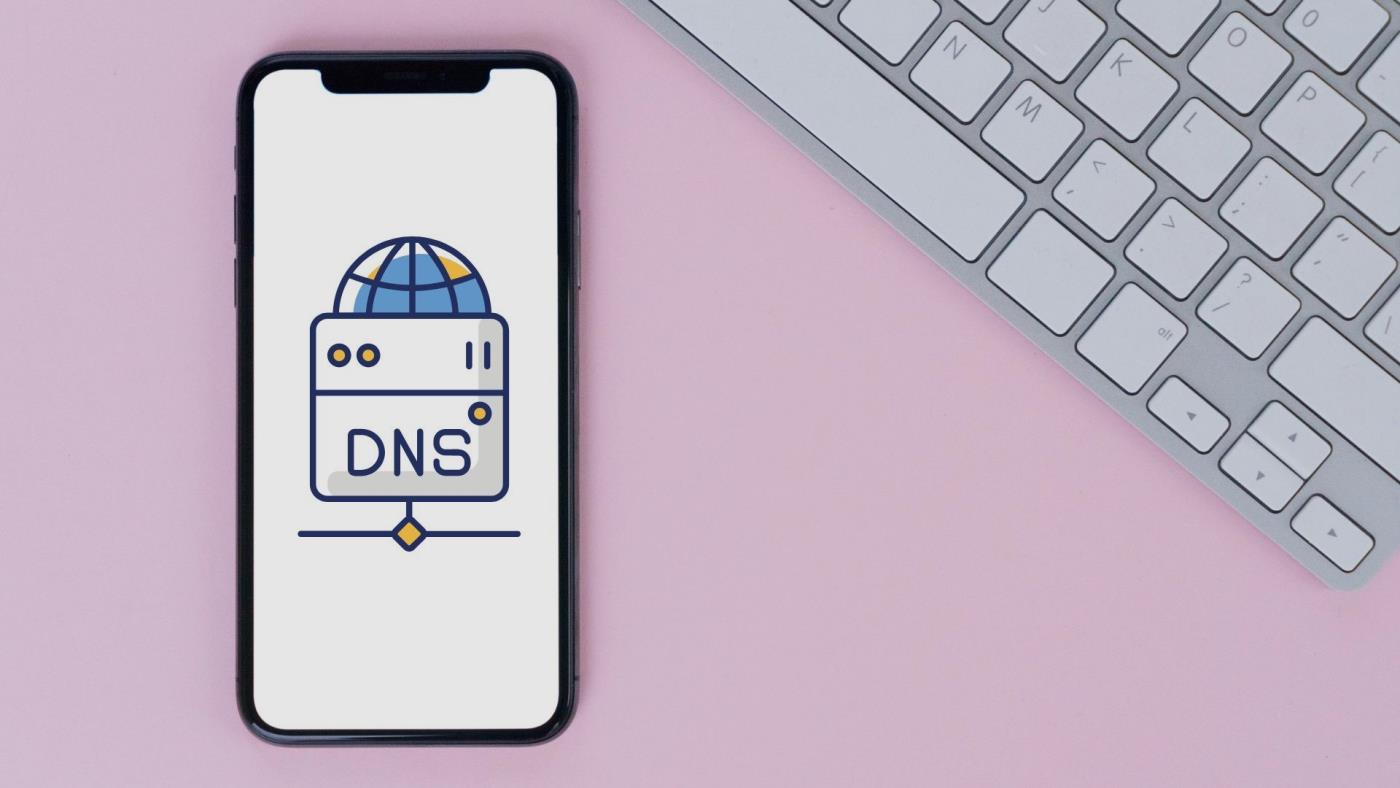
따라서 웹 브라우저를 사용하여 15개 웹사이트를 방문하면 Android 휴대폰의 웹 브라우저는 15개 웹사이트 모두의 IP 주소를 로컬에 저장합니다. 이제 15개 웹사이트 중 하나를 다시 방문하려고 할 때마다 Android 기기의 브라우저는 DNS 서버에 해당 웹사이트에 대한 IP 주소를 요청하지 않습니다. 이전 세션에서 이미 저장되었기 때문입니다. DNS 서버에서 검색된 IP 주소의 로컬 저장소를 DNS 캐시라고 합니다.
이 캐시는 불필요하게 DNS 서버와 통신할 필요가 없기 때문에 Android 장치의 웹 브라우저에 대한 시간과 리소스를 절약합니다. DNS 캐시의 좋은 이점이겠죠? 그렇다면 왜 그것을 지우고 싶습니까? 알아봅시다.
Android에서 DNS 캐시를 지우는 이유
DNS 캐시 저장소는 일부 기능을 제공하지만 다음과 같은 이유로 Android 장치에서 DNS 캐시를 지우고 싶을 수 있습니다.

이제 DNS 캐시를 지워야 하는 모든 이유를 알았으므로 Android 기기에서 이를 수행하는 방법은 다음과 같습니다.
Android에서 DNS 캐시를 플러시하는 방법
Android 장치의 DNS 캐시는 거의 항상 필요할 때마다 자동으로 지워지고 업데이트됩니다. 이렇게 하면 DNS 캐시를 수동으로 지울 필요가 없습니다. 그러나 웹사이트에 액세스하는 동안 문제가 의심되거나 Android 휴대폰에서 DNS 캐시가 지워졌는지 확인하려는 경우 다음 방법을 따르세요.
먼저 Chrome에서 DNS 캐시를 지우는 방법을 살펴보겠습니다. 또한 다른 웹 브라우저에서 DNS 캐시를 지우는 방법도 보여 드리겠습니다.
1. Google Chrome, Microsoft Edge 및 Brave 브라우저에서 DNS 캐시 지우기
Google Chrome과 Android의 기타 Chromium 기반 브라우저 , 즉 Microsoft Edge 및 Brave에는 DNS 캐시를 지우는 옵션이 내장되어 있습니다. 방법은 다음과 같습니다.
1단계: Android 기기에서 Chrome, Edge 또는 Brave를 엽니다.
2단계: 주소 표시줄에 다음을 입력합니다.
크롬://net-internals/#dns
edge://net-internals/#dns
용감한://net-internals/#dns
3단계: 호스트 캐시 지우기 버튼을 탭합니다.
더 이상 피드백을 받을 수는 없지만 이렇게 하면 웹 브라우저에서 DNS 캐시가 지워집니다.
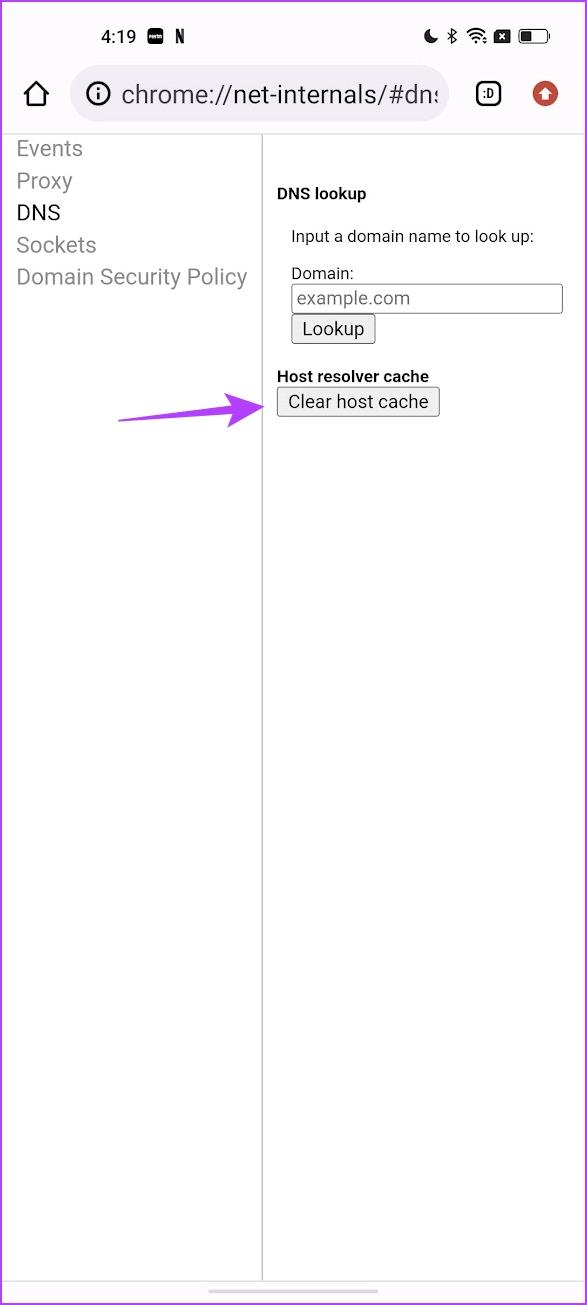
그러나 Mozilla Firefox와 같은 다른 웹 브라우저를 사용 중이거나 위 방법으로 DNS 캐시를 지울 수 없는 경우 다음 방법으로 이동하세요.
2. 다른 웹 브라우저의 DNS 캐시 지우기
이 방법을 사용하면 모든 경우에 Android 기기에서 DNS 캐시를 지울 수 있습니다. 이는 사용 중인 웹 브라우저와 관계가 없습니다. 방법은 다음과 같습니다.
1단계: 기본 브라우저 아이콘을 길게 탭하세요.
2단계: 앱 정보를 탭하세요.
3단계: 저장 공간 사용량을 탭하세요.
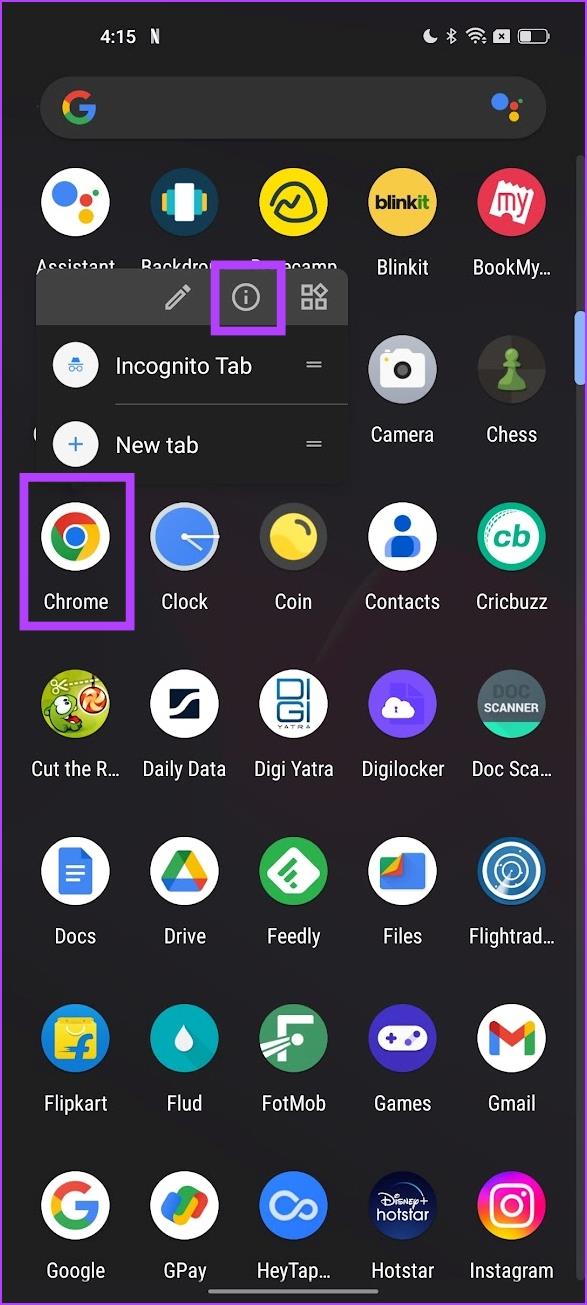
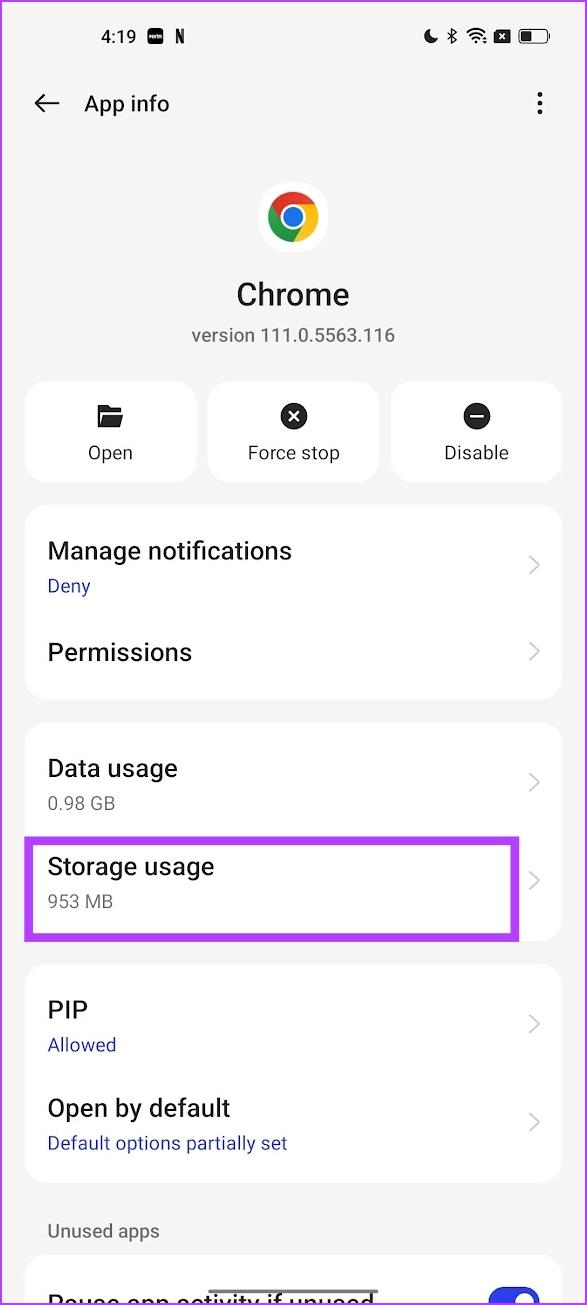
4단계: 캐시 지우기를 탭하세요.
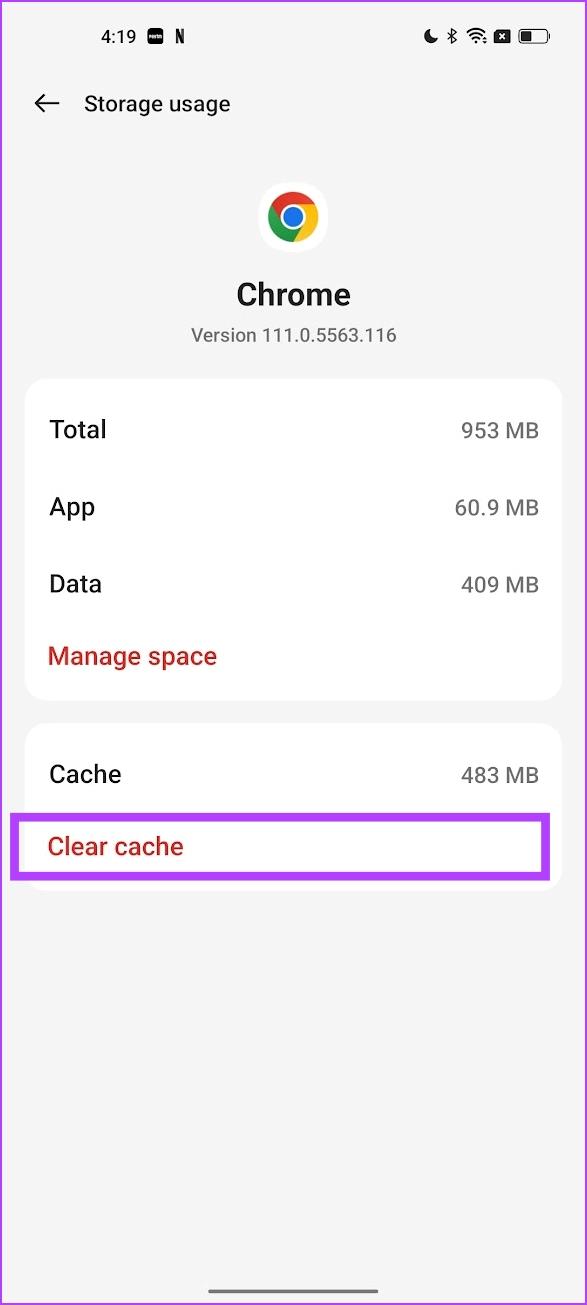
이렇게 하면 Android 장치의 웹 브라우저에 저장된 모든 캐시가 지워집니다. 여기에는 DNS 캐시도 포함됩니다.
추가 문제가 발생하면 Android 기기에서 DNS 서버를 변경해 볼 수 있습니다 . 또는 DNS 캐시에 관해 더 궁금한 점이 있으면 아래 FAQ 섹션을 살펴보세요.
Android의 DNS 캐시에 대한 FAQ
1. VPN을 사용하면 Android에서 DNS 캐시가 삭제되나요?
아니요. VPN을 사용해도 Android에서는 DNS 캐시가 지워지지 않습니다.
2. Android에서 DNS 캐시를 지우면 검색 기록도 삭제되나요?
아니요. Android에서 DNS 캐시를 삭제해도 검색 기록은 삭제되지 않습니다.
3. Android에서 DNS 캐시를 삭제해도 안전합니까?
예. Android에서 DNS 캐시를 지우는 것은 절대적으로 안전합니다.
인터넷 문제 해결
이 기사가 Android에서 DNS 캐시를 쉽게 지우는 데 도움이 되기를 바랍니다. 앞서 언급했듯이 Android 기기의 인터넷 연결과 관련된 문제가 발생하는 경우 언제든지 DNS 캐시를 지울 수 있습니다.
페이스북 스토리는 만드는 재미가 있습니다. 안드로이드 기기와 컴퓨터에서 스토리를 만드는 방법을 소개합니다.
이 튜토리얼을 통해 Google Chrome 및 Mozilla Firefox에서 삽입된 비디오 자동 재생 기능을 비활성화하는 방법을 알아보세요.
삼성 갤럭시 탭 A가 검은 화면에 멈추고 전원이 켜지지 않는 문제를 해결합니다.
아마존 파이어 및 파이어 HD 태블릿에서 음악 및 비디오를 삭제하여 공간을 확보하고, 정리를 하거나 성능을 향상시키는 방법을 지금 읽어보세요.
아마존 파이어 태블릿에서 이메일 계정을 추가하거나 삭제하는 방법을 찾고 계신가요? 우리의 포괄적인 가이드가 단계별로 과정을 안내해 드립니다. 좋아하는 장치에서 이메일 계정을 간편하게 관리하세요. 이 꼭 읽어야 할 튜토리얼을 놓치지 마세요!
안드로이드 기기에서 앱이 시작 시 자동으로 실행되지 않도록 영구적으로 방지하는 두 가지 솔루션을 보여주는 튜토리얼입니다.
이 튜토리얼은 Google 메시징 앱을 사용하여 안드로이드 기기에서 문자 메시지를 전달하는 방법을 보여줍니다.
아마존 파이어에서 구글 크롬을 설치하고 싶으신가요? 킨들 기기에서 APK 파일을 통해 구글 크롬 설치하는 방법을 알아보세요.
안드로이드 OS에서 맞춤법 검사 기능을 사용하거나 비활성화하는 방법.
다른 장치의 충전기를 내 전화기나 태블릿에서 사용할 수 있는지 궁금하신가요? 이 유익한 포스트에는 몇 가지 답변이 있습니다.







